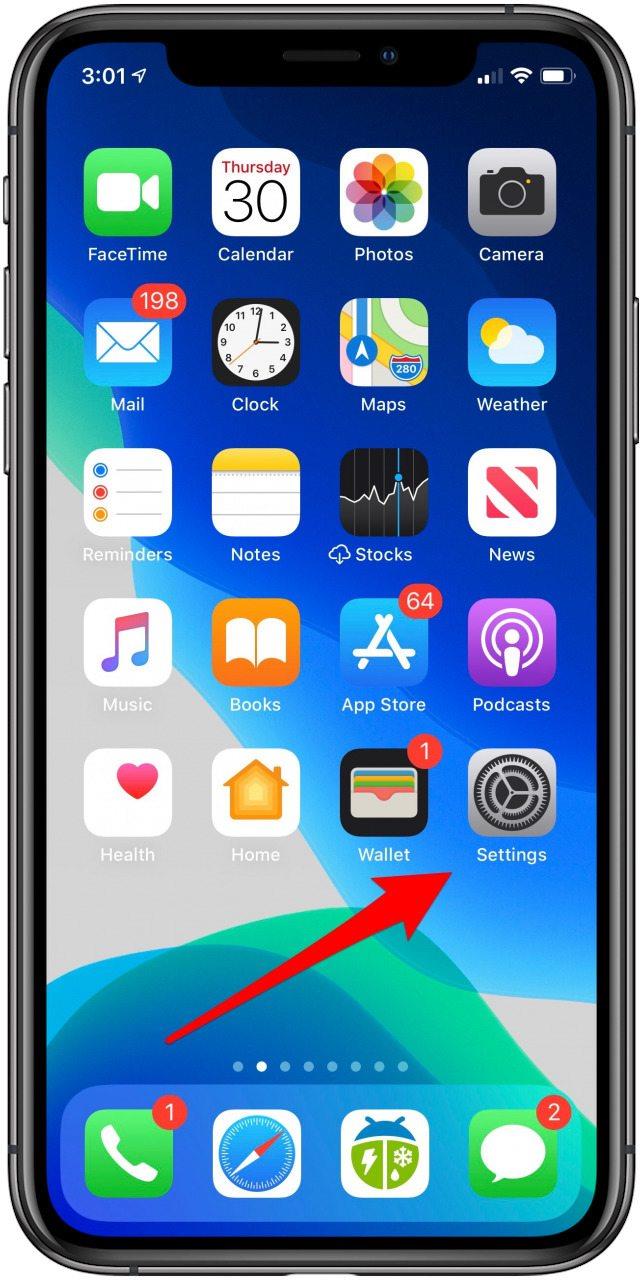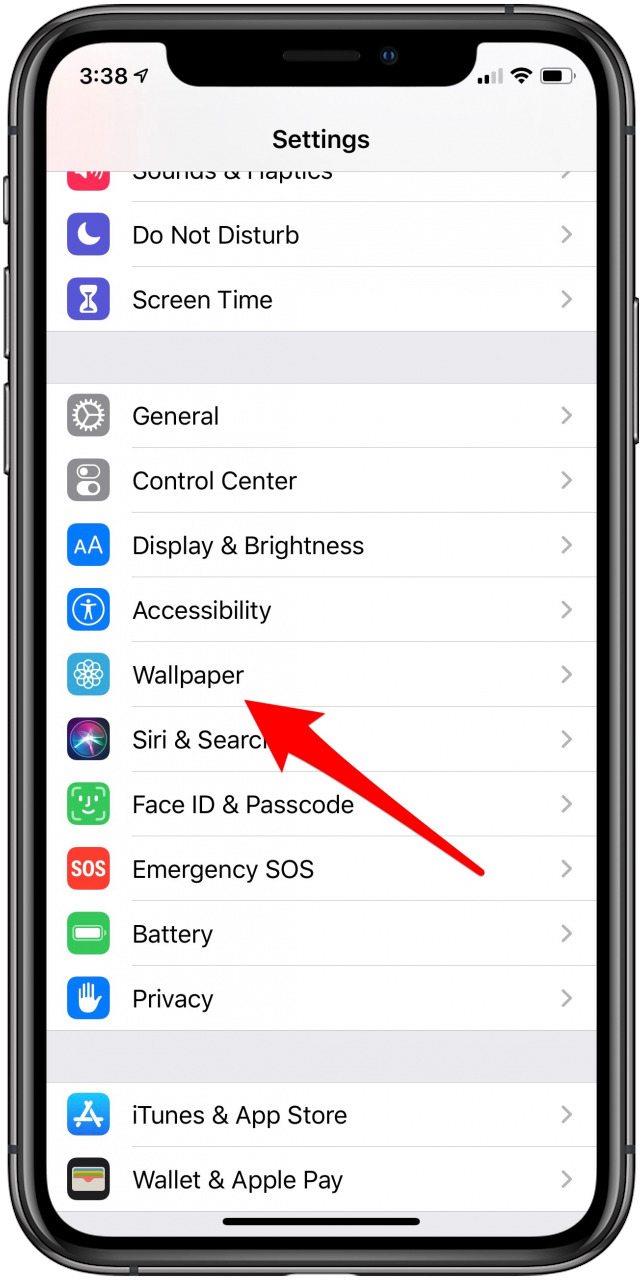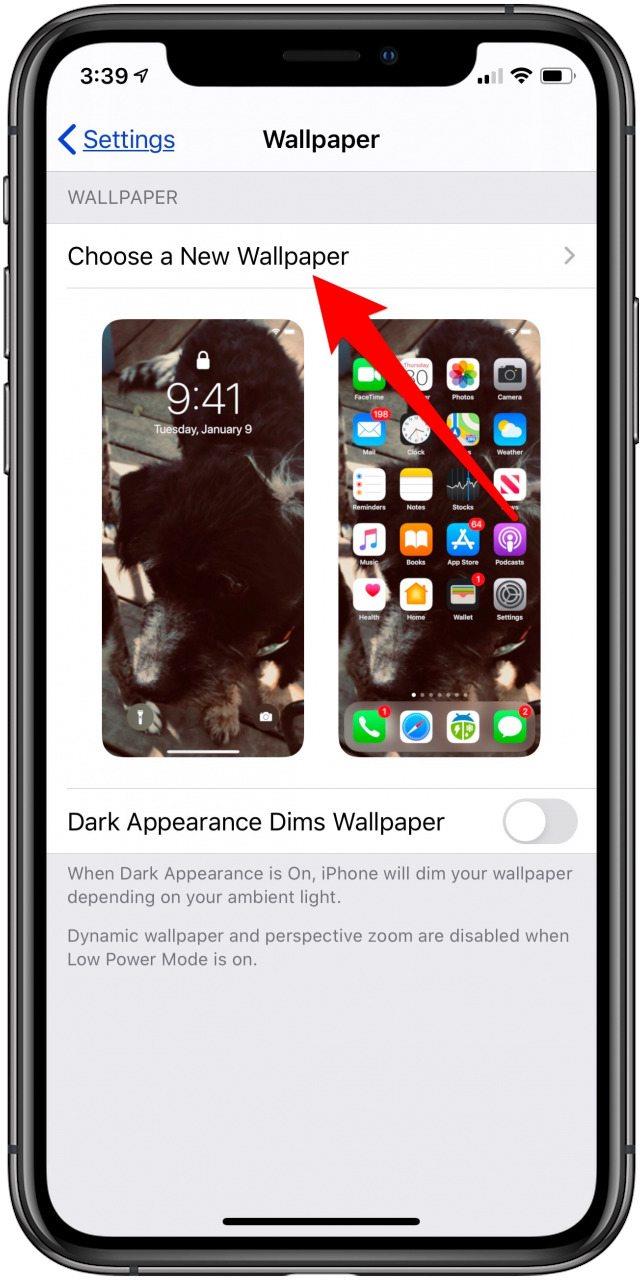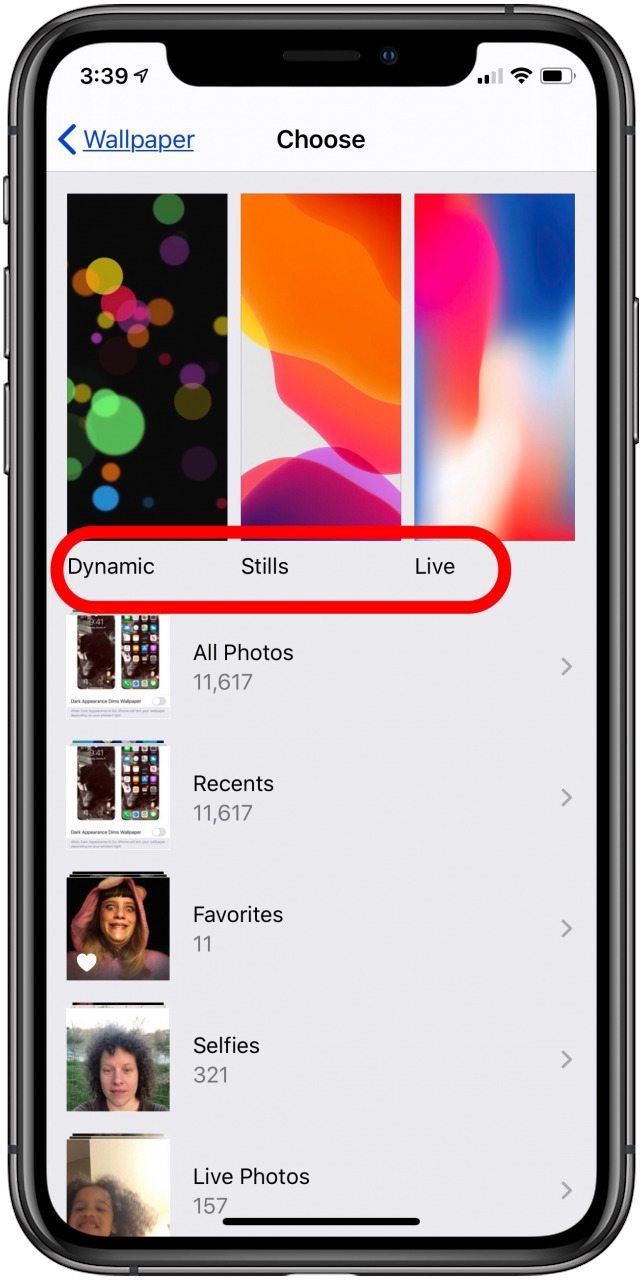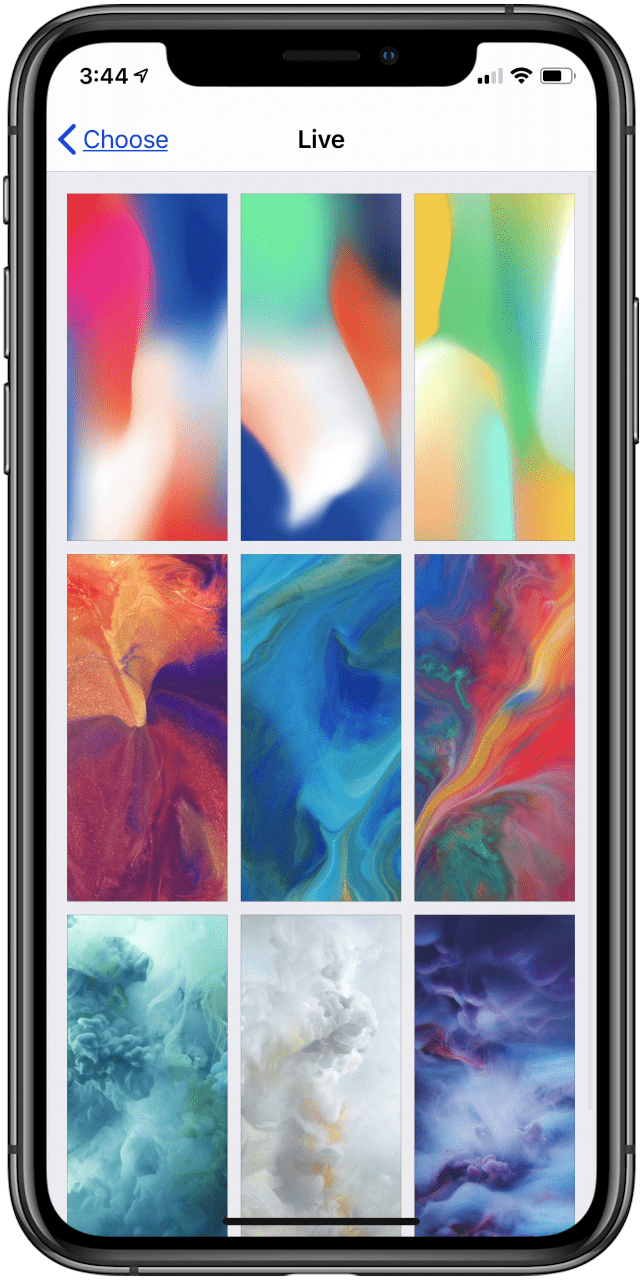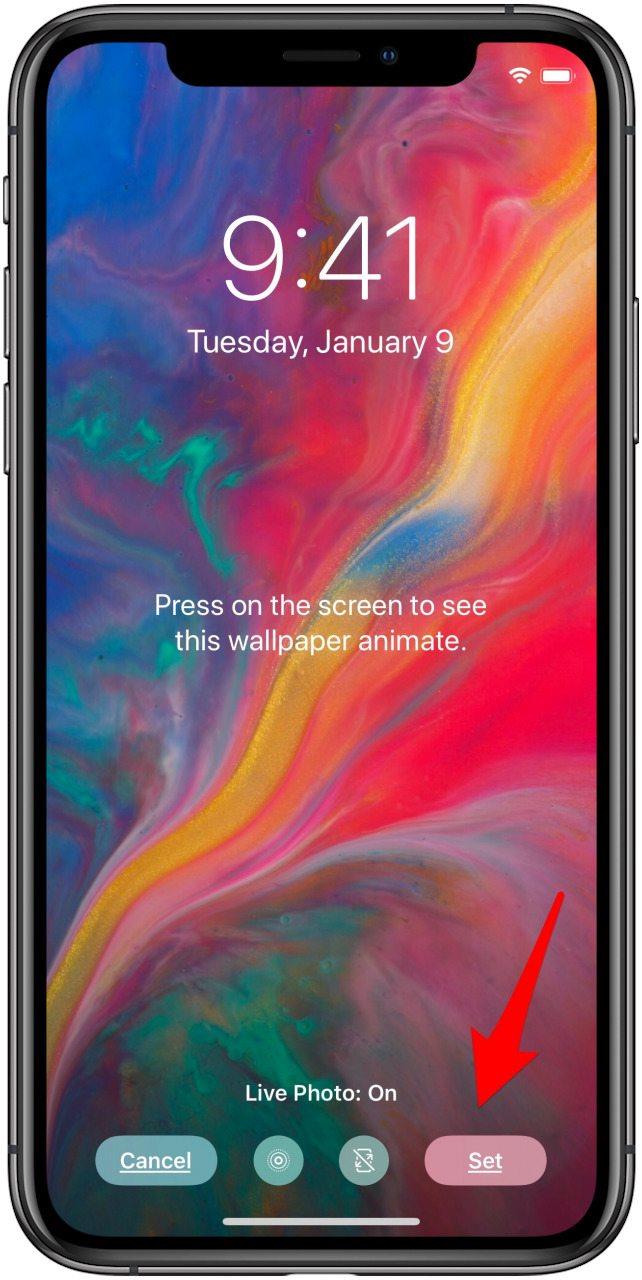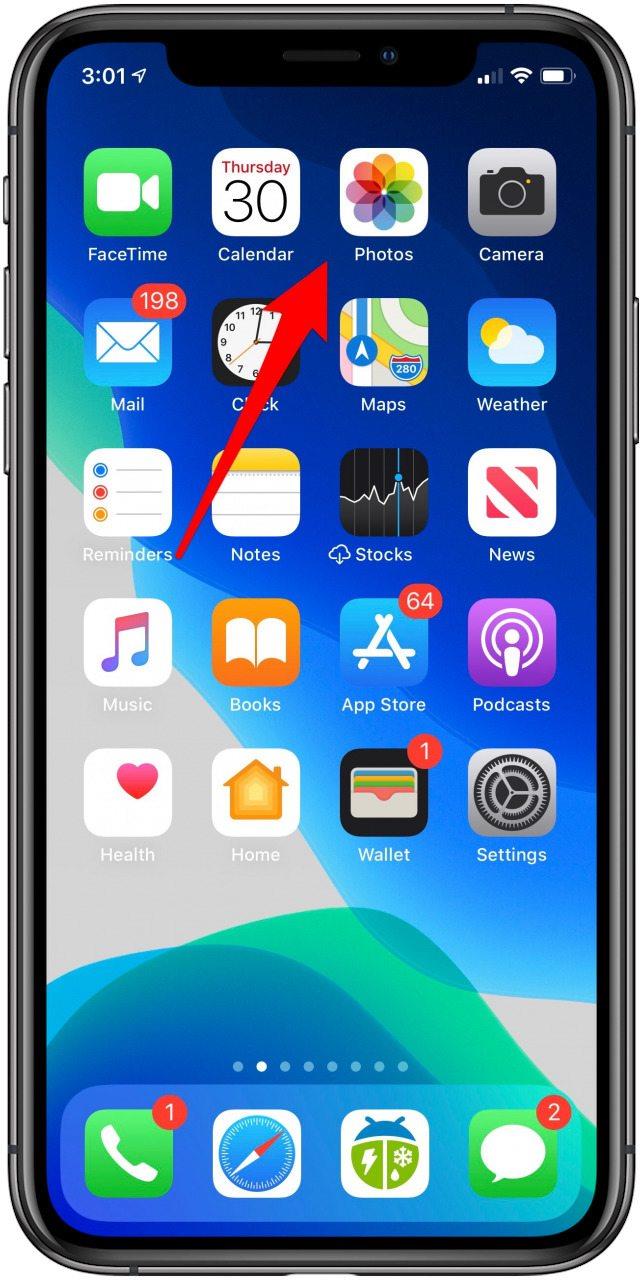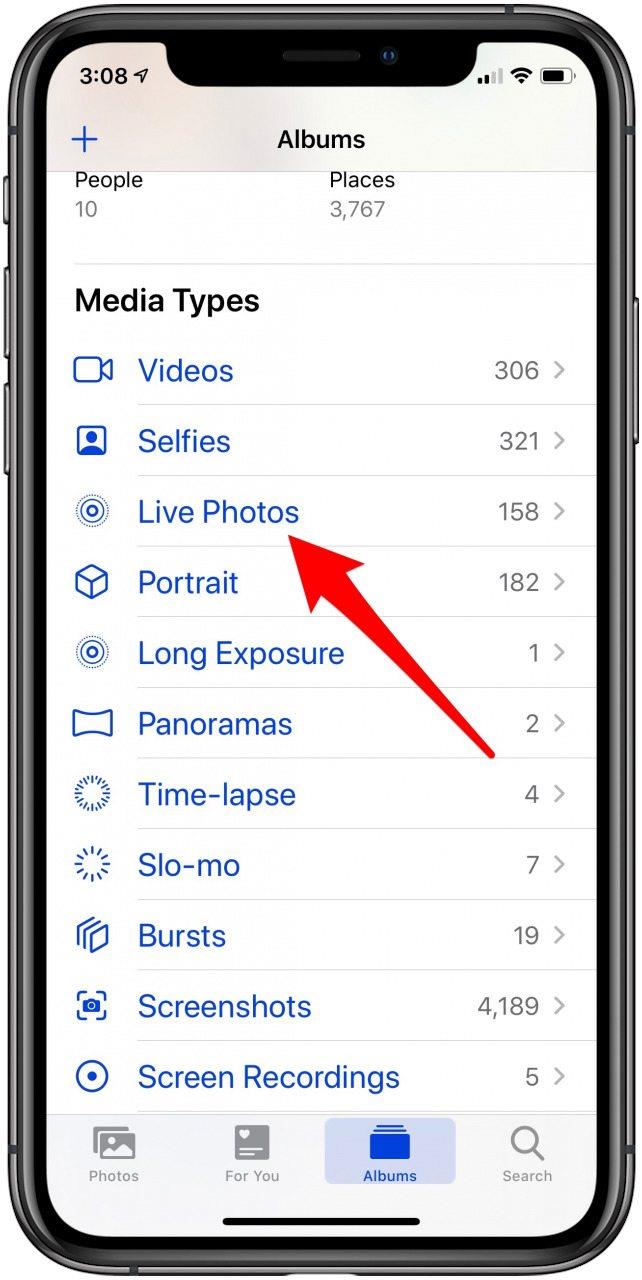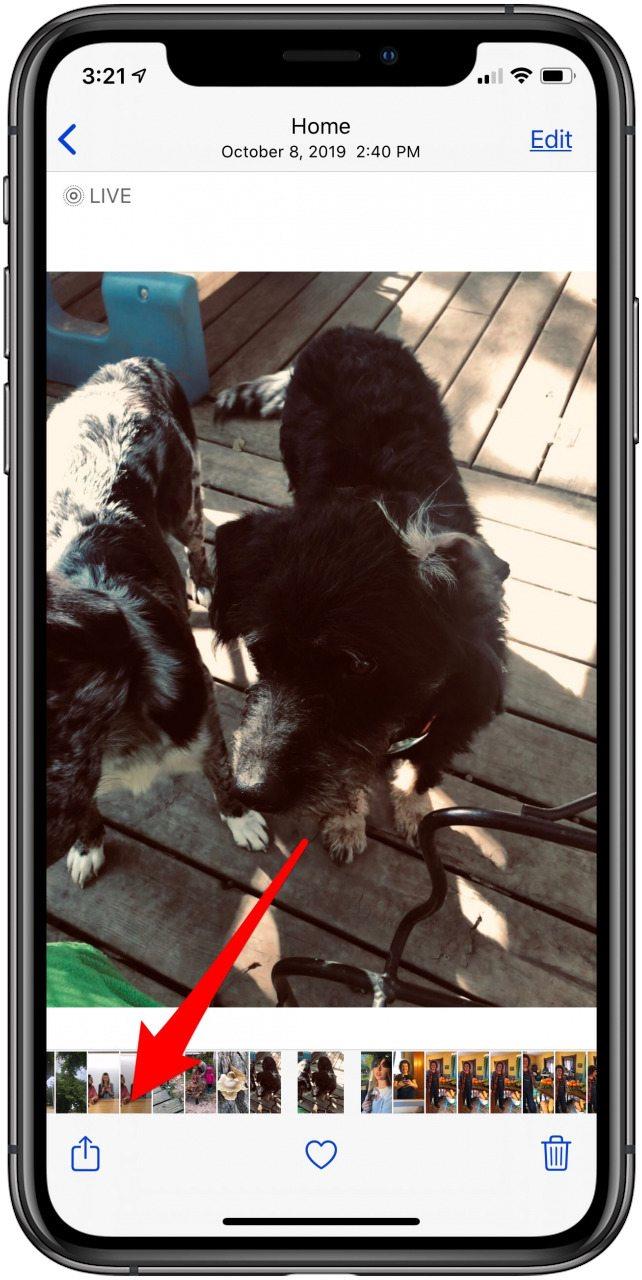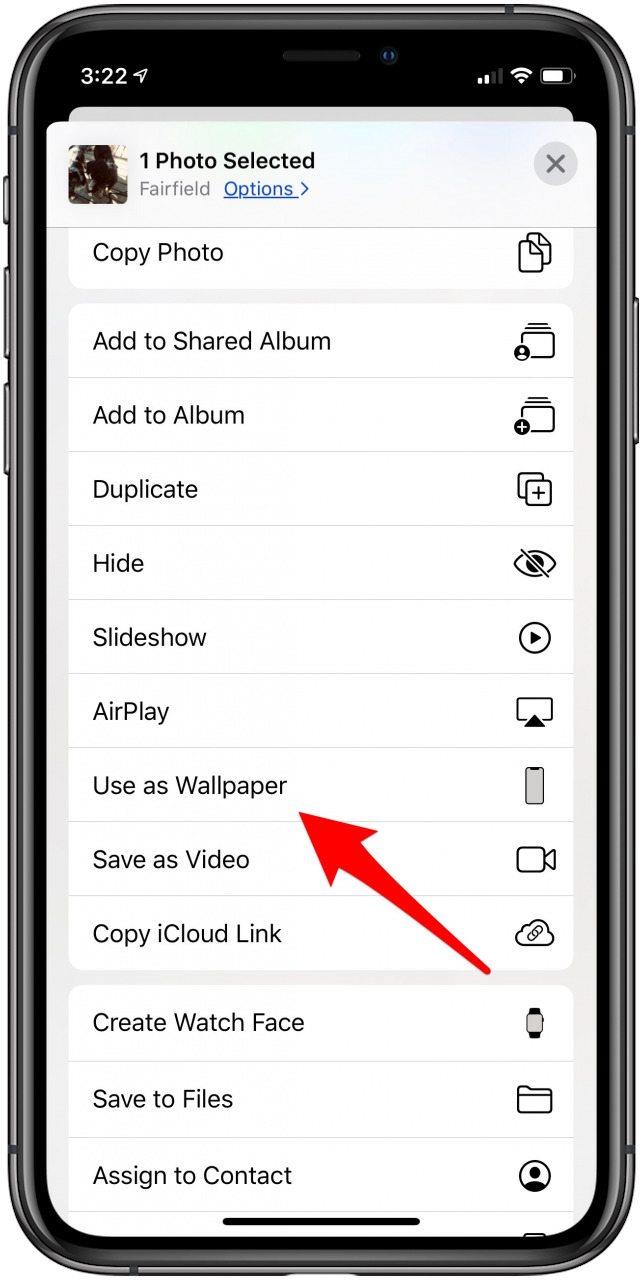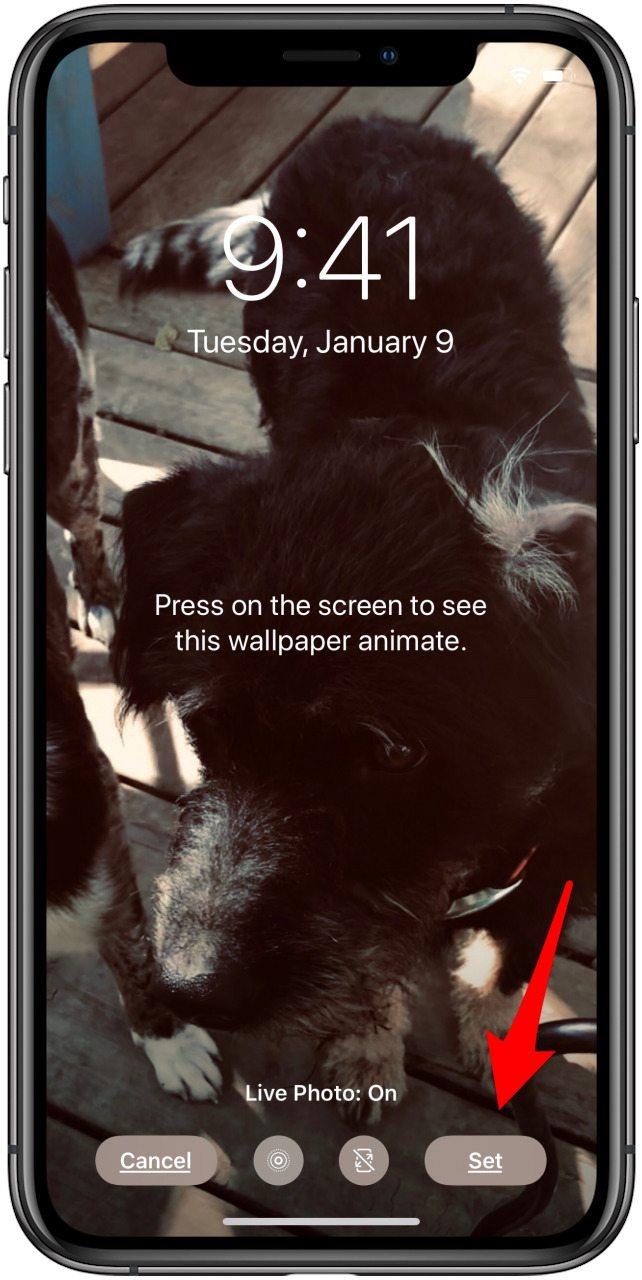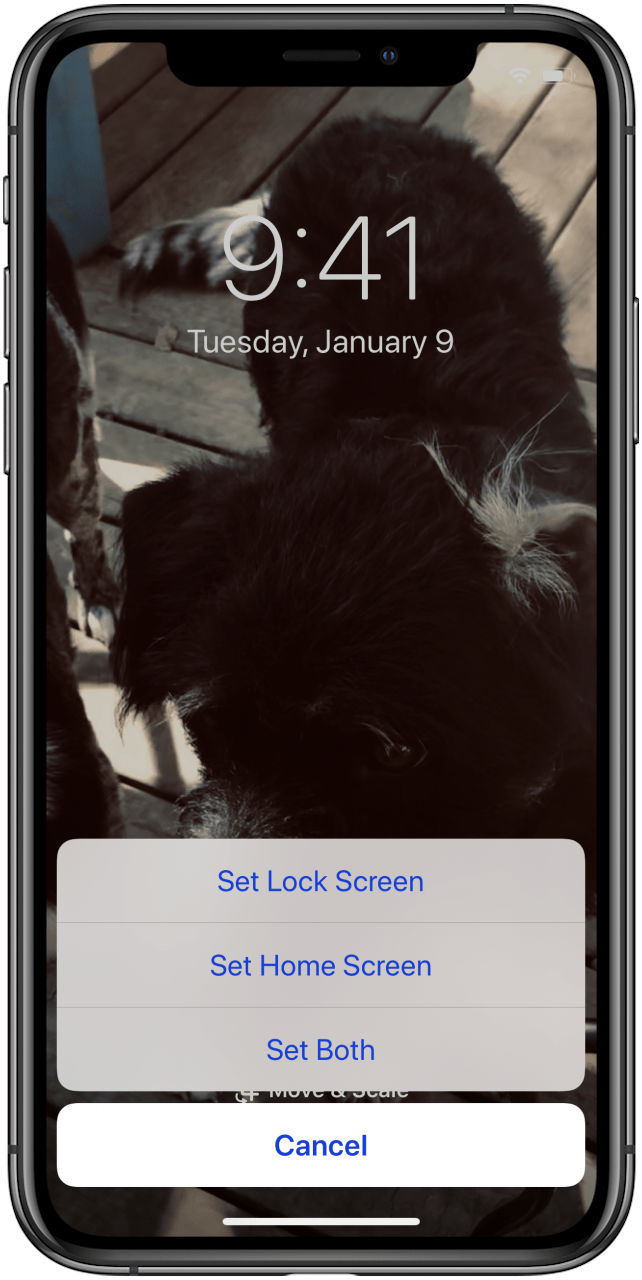Startende med iPhone 6s introducerede Apple et udvalg af gratis Live Photo Wallpaper-billeder for at bringe farve og animation til din iPhone-baggrund. Du kan bruge et af disse gratis Live-billeder som dit iPhone-baggrund på din startskærm eller låseskærm, selvom billedet kun flyttes på din låseskærm. Hvis Apples tilbud ikke er de fede iPhone-baggrunde og -baggrunde, du ønsker, kan du altid bruge dine egne Livebillede i stedet for. Levende tapet ligner stadig tapet, indtil du aktiverer 3D Touch, eller tryk på og hold skærmen nede. Vi har allerede gennemgået hvordan man tager et Live Photo og hvordan man vender sig et Live Photo til en bounce GIF, lad os nu gennemgå, hvordan du laver dit eget livebillede-tapet på din iPhone.
Lad os først gennemgå, hvordan du vælger en af Apples muligheder for Live Photo Wallpaper. Husk, at du kan vælge et livebillede som din startskærm og baggrund på låseskærmen, men det forbliver statisk på din startskærm og flytter sig kun på din låseskærm.
Sådan vælger du gratis levende tapeter fra Apple
- Åbn appen Indstillinger.
- Tryk på Tapet.


- Tryk på Vælg en ny baggrund.
- Der er Dynamiske, Stillbilleder eller Live muligheder; tryk på Live.


- Tryk på den Live-indstilling, du bedst kan lide.
- Sørg for, at Live Photo er slået til, og tryk derefter på Indstil.


Sådan laver du dit eget levende tapet
For at lave dit eget tapet fra et livebillede og bruge det som en låseskærm eller baggrund på startskærmen, kan du gå gennem appen Indstillinger som ovenfor, eller du kan starte fra appen Fotos.
- Åbn Fotos-appen.
- Tryk på Album nederst på skærmen, rul ned til Medietyper, og tryk på Livebilleder.


- Tryk på det Live-billede, du vil bruge som din baggrund, og tryk derefter på Del-ikonet.
- Tryk på Brug som baggrund.


- Sørg for, at Livebilleder er slået til, og tryk derefter på Indstil.
- Tryk på Indstil låseskærm, Indstil startskærm eller Indstil begge i menuen, der popper op.


Nu kan du trykke hårdt på din låseskærm, når du vil gøre billedet levende. For flere tips om hvordan du ændrer baggrunde på iPhone og iPad, læs dette!
Top billedkredit: Sanguanwong / Shutterstock.com